Pioneer BDP-440 User Manual
Page 43
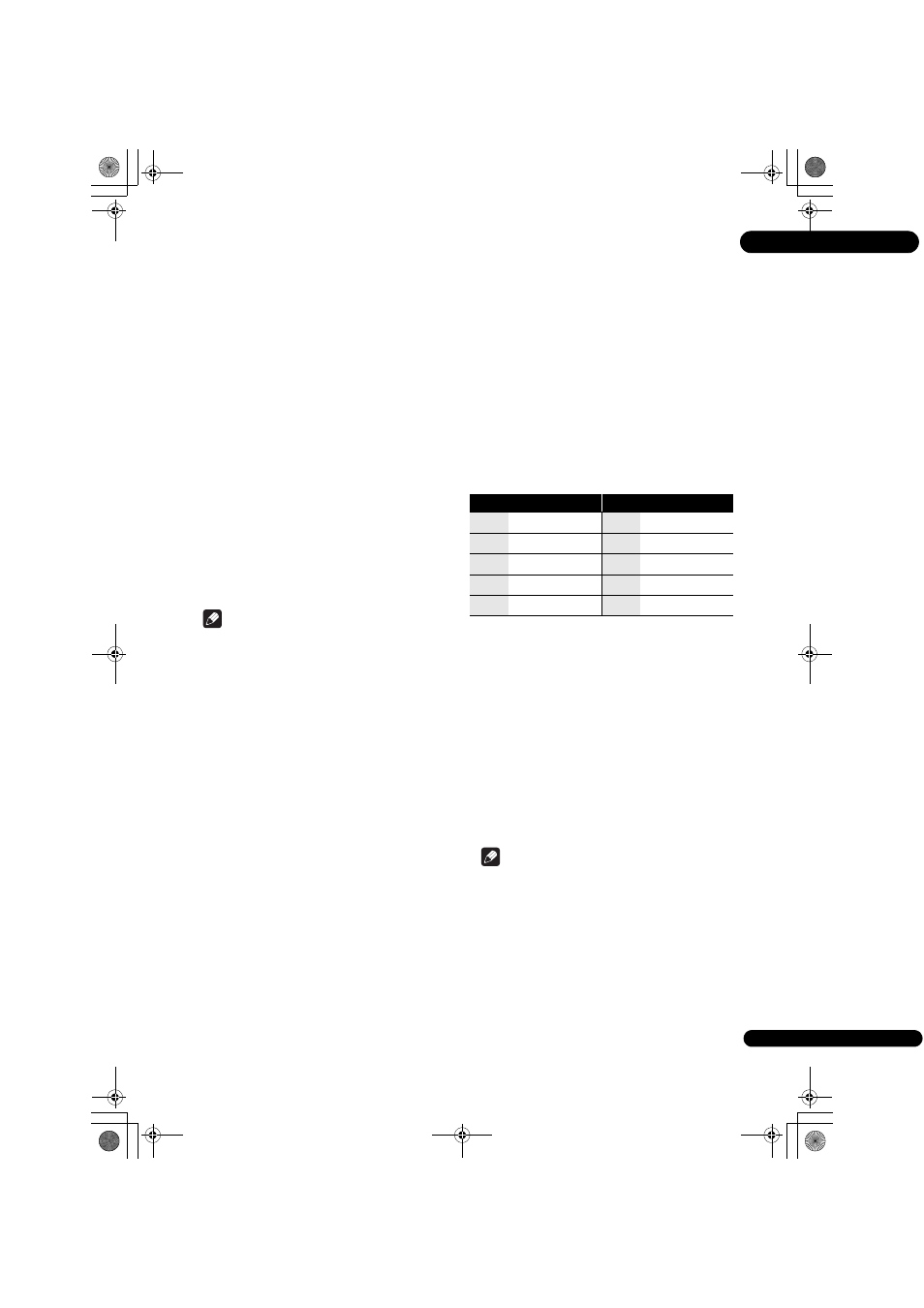
43
Fr
07
Réglage de l’adresse IP
1
Sélectionnez et validez Network
IP setting
Next Screen.
Utilisez
/ pour effectuer un choix, puis appuyez sur
ENTER.
2
Spécifiez l’adresse IP.
Utilisez
/// pour spécifier l’adresse IP du lecteur
ou du serveur DNS, puis appuyez sur
ENTER.
•
Auto Set IP Address
On – L’adresse IP du lecteur est obtenue
automatiquement. Sélectionnez cette option
lorsqu’un routeur ou un modem à large bande pourvu
de la fonction DHCP (Protocole de configuration
automatique) est utilisé. L’adresse IP de ce lecteur est
automatiquement allouée par le serveur DHCP.
Off – L’adresse IP du lecteur doit être spécifiée
manuellement. Utilisez les touches numériques (0 à
9) pour saisir l’adresse IP, le masque de sous-réseau
et la passerelle par défaut.
•
Auto Set DNS Server Address
On – L’adresse IP du serveur DNS est obtenue
automatiquement.
Off – L’adresse IP serveur DNS doit être spécifiée
manuellement. Utilisez les touches numériques (0 à
9) pour saisir l’adresse IP du serveur DNS obtenue de
votre fournisseur de service Internet.
Remarque
• Lorsque
Auto Set IP Address est réglé sur Off, Auto
Set DNS Server Address se règle également sur Off.
• Pour de plus amples informations sur la fonction de
serveur DHCP, reportez-vous au mode d’emploi du
dispositif réseau.
• Si devrez éventuellement contacter votre fournisseur
de service Internet ou votre administrateur réseau
lors d’une saisie manuelle de l’adresse IP.
Réglage du serveur proxy
Ne réglez le serveur proxy que si votre fournisseur de
service Internet vous le demande.
1
Sélectionnez et validez Network
Proxy Server
Next Screen.
Utilisez
/ pour effectuer un choix, puis appuyez sur
ENTER.
2
Sélectionnez et validez Use ou Not use dans
Proxy Server.
Utilisez
/ pour effectuer un choix, puis appuyez sur .
•
Use – Sélectionnez cette option lorsque vous utilisez
un serveur proxy.
•
Not use – Sélectionnez cette option lorsque vous
n’utilisez pas un serveur proxy.
Si vous avez sélectionné
Use, passez à l’étape 3.
3
Sélectionnez et validez Server Select Method.
Utilisez
/ pour effectuer un choix, puis appuyez sur .
•
IP Address – Précisez l’adresse IP.
•
Server Name – Précisez le nom du serveur.
4
Précisez IP Address ou Server Name.
Utilisez les touches numériques (0 à 9) pour saisir le
numéro si vous sélectionnez une adresse IP au point 3.
Utilisez
/ pour déplacer le curseur.
Utilisez les touches numériques (0 à 9) pour saisir les
caractères si vous sélectionnez le nom du serveur au
point 3.
Les caractères figurant dans le tableau suivant peuvent
être utilisés dans le nom de serveur. Une pression répétée
sur une touche permet de faire défiler les caractères
indiqués.
• Pour saisir deux caractères à la suite accessibles par
la même touche (par exemple un
P et un R, appuyez
sur
après avoir saisi le premier caractère puis
saisissez le second caractère.
• Utilisez
CLEAR pour supprimer le dernier caractère.
• Utilisez
/ pour faire avancer les caractères
affichés si tous les caractères ne peuvent pas être
affichés.
5
Entrée Port Number.
Appuyez sur
, puis utilisez les touches numériques
(0 à 9) pour préciser le nombre.
6
Appuyez sur ENTER pour valider.
Affichage des réglages du réseau
Sélectionnez et validez Network Information
Next Screen.
Utilisez
/ pour effectuer un choix, puis appuyez sur
ENTER.
Les réglages de l’adresse MAC, l’adresse IP, le masque
de sous-réseau, la passerelle par défaut et le serveur DNS
(primaire et secondaire) s’affichent.
Lorsque
Auto Set IP Address est réglé sur On, les
valeurs obtenues s’affichent automatiquement.
Remarque
• “0.0.0.0” s’affiche si aucune adresse IP n’a été
spécifiée.
Test de la connexion au réseau
Sélectionnez et validez Network Connection
Test
Start.
Utilisez
/ pour effectuer un choix, puis appuyez sur
ENTER.
“Network connection test completed successfully.”
s’affiche lorsque le test est terminé. Si un autre message
s’affiche, vérifiez les raccordements et/ou les réglages
(page 21).
Touche
Caractères
Touche
Caractères
1
1. –
6
m n o 6
2
a b c 2
7
p q r s 7
3
d e f 3
8
t u v 8
4
g h i 4
9
w x y z 9
5
j k l 5
0
0
BDP-140_VXCN5_IBD_FR.book Page 43 Monday, July 11, 2011 3:03 PM
